Bagi yang membutuhkan informasi mengenai cara mengatasi lupa password Telegram, artikel ini akan membantu. Pada dasarnya caranya tidak rumit.
Cukup memakai nomor HP, Anda bisa mengatasi password Telegram yang bermasalah. Yang menjadi masalah adalah lupa password verifikasi 2 langkah Telegram.
Sebenarnya verifikasi dua langkah ini untuk menjamin keamanan. Namun bisa menjadi masalah jika kodenya lupa. Padahal verifikasi 2 langkah tidak dapat dilakukan jika tidak login ke aplikasi.
Jadi cara pertama dengan membuka akun dan kemudian melihat password telegram terlebih dahulu.
Cara Mengatasi Lupa Password Telegram Termudah
Seperti yang sudah disebutkan, untuk mengaktifkan verifikasi 2 langkah harus melakukan verifikasi OTP terlebih dahulu. Selanjutnya menginput password yang dikirimkan sistem.
Jika password verifikasi dua langkah lupa, Anda masih bisa mengikuti langkah berikut:
1. Via Recovery Code
Ini adalah cara terbaik yang bisa digunakan jika lupa password Telegram. Cara pertama ini memang diberikan oleh aplikasi Telegram langsung.
Metode ini kemungkinan tidak semua pengguna bisa melakukannya, tapi tidak ada salahnya jika menerapkannya.
Pasalnya memang hanya untuk beberapa pengguna saja. Syarat untuk melakukan cara ini adalah harus mengakses nomor HP atau akses email yang sudah didaftarkan di Telegram.
Jadi, hanya bisa digunakan untuk Anda yang masih menggunakan nomor HP atau email untuk mendaftar ke aplikasi saja. Setelah itu, ikuti langkah berikut:
- Langkah pertama, Anda bisa masuk ke link berikut terlebih dahulu https://web.telegram.org/#login#lupapwdtelegram
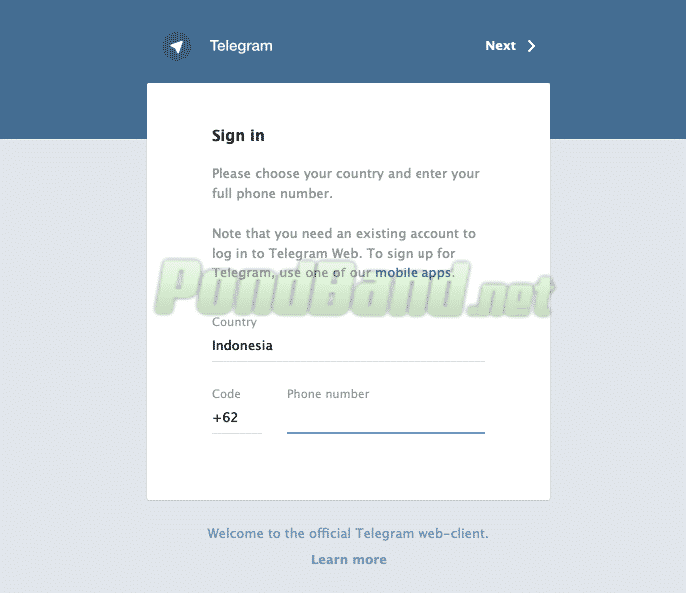
- Ketikkan nomor HP di kolom yang sudah disediakan
- Kemudian, Telegram akan mengirimkan kode verifikasi OTP pada nomor HP Anda.
- Copy kode yang dikirim oleh Telegram ke Nomor HP Anda
- Tempelkan kode yang diterima di email ke kolom yang sudah disediakan aplikasi Telegram
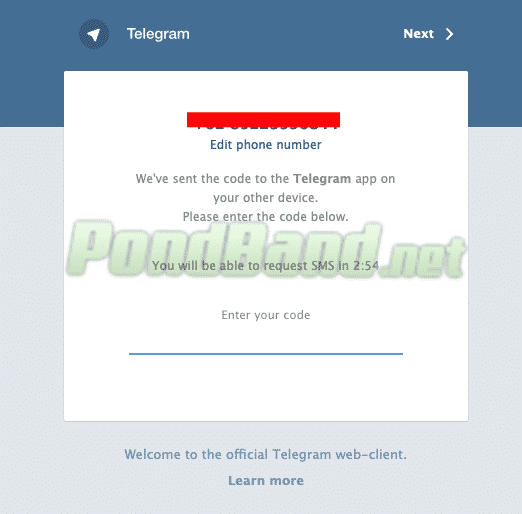
- Jika diminta memasukkan password untuk login, Anda bisa pilih Lupa Password yang berada di bagian bawah kolom
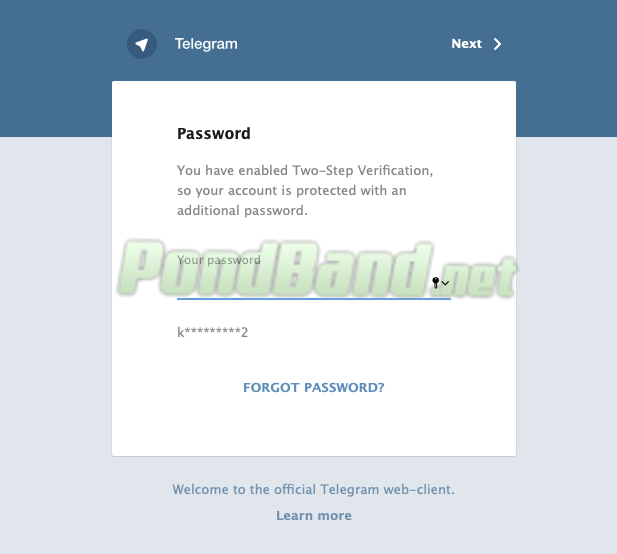
- Selanjutnya, Telegram akan meminta kode verifikasi lewat email. Sama seperti cara OTP lewat HP tadi, Anda bisa langsung copy kode OTP yang dikirim ke email, kemudian tempelkan pada kolom Telegram.
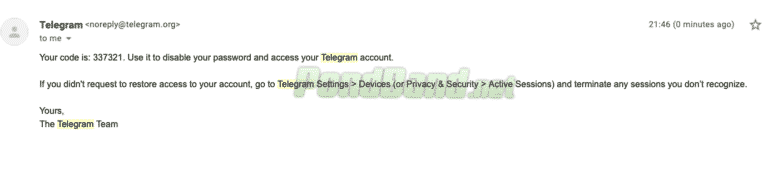
- Otomatis, kode keamanan verifikasi kedua langsung dimatikan dan Anda bisa masuk ke Telegram lagi
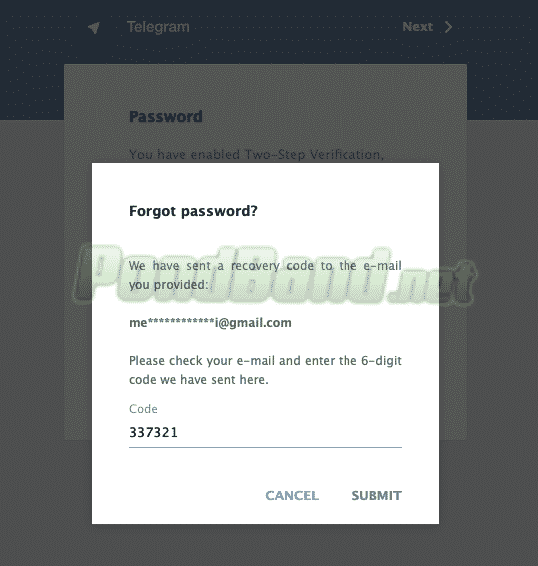
- Bagi yang ingin mengaktifkan mode verifikasi dua langkah, Anda bisa mengakses di menu Settings dan kemudian memilih menu Privacy & Security.
- Berikutnya dilanjut dengan memilih Two-Step Verification dan pilih Set Password
Cara mengatasi lupa password Telegram ini adalah yang paling mudah tapi tetap disarankan karena aman digunakan. Pasalnya Anda hanya perlu memasukkan email dan memasukkan kode di kolom yang sudah disediakan aplikasi.
Kemudian password yang dimasukkan akan hilang otomatis yang menandakan Anda bisa login di aplikasi. Setelah itu disarankan jangan menggunakan password Telegram lagi karena lumayan merepotkan.
2. Mengatasi Lupa Password Telegram App Lock
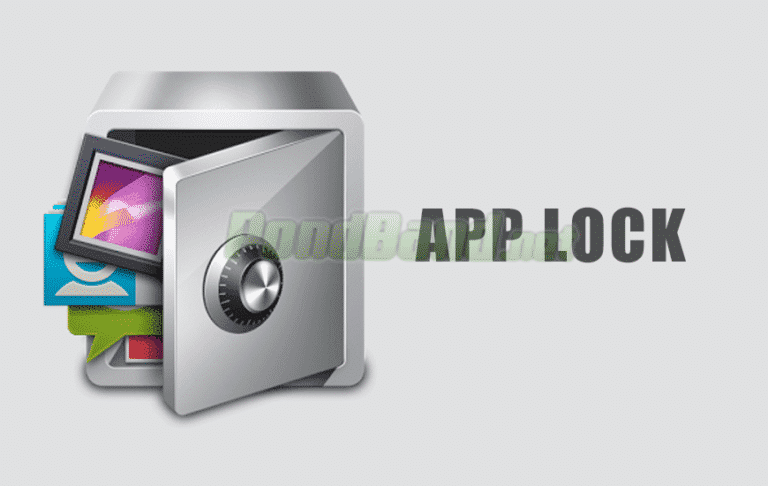
Cara mengatasi password telegram yang lupa berikutnya dapat dilakukan dengan mematikan aplikasi App Lock. Ini adalah sebuah aplikasi yang menampilkan pola dan password di aplikasi yang didownload di aplikasi dan perangkat.
Jika lupa password untuk login di Telegram, tentunya Anda tidak dapat chatting atau menelepon sesesorang. Jadi, gunakan cara berikut:
a. Hapus data di Aplikasi App Lock Terlebih Dahulu
Bagi yang lupa password di App Lock, Anda dapat menghapus data yang tersimpan di App Lock. Dengan cara ini aplikasi dapat bekerja dari awal dan tidak ada password yang menghalangi login di Telegram lagi. Tutorialnya ikuti cara berikut;
- Masuk ke menu Pengaturan dan kemudian pilih Kelola Aplikasi. Dari sini pilih menu App Lock dan kemudian pilih menu paksa berhenti
- Berikutnya, Anda dapat memilih menghapus data di aplikasi agar password dapat dihilangkan di aplikasi Telegram
- Terakhir, Anda tinggal membuka dan menjalankan Telegram seperti biasanya. Jika bisa dijalankan seperti biasa tanpa memasukkan password terlebih dahulu, pengaturan yang sudah dilakukan tadi telah berhasil
Itu adalah cara untuk menghapus data aplikasi App Lock yang kemudian akan menghapus data cloud yang tersimpan di Telegram. Setelah menghapus data tersebut, Anda bisa memulai aplikasi Telegram tanpa harus menggunakan password lagi.
b. Mematikan Aplikasi App Lock
Cara lain yang bisa dicoba jika cara di atas tidak berhasil adalah dengan mematikan atau menonaktifkan aplikasi App Lock yang Anda gunakan terlebih dahulu. Tentunya Anda harus tahu passsword yang sudah diterapkan di aplikasi App Lock sebelum menerapkannya. Berikut caranya;
- Masuk dulu ke menu Pengaturan
- Pilih tab menu Keamanan di menu berikutnya
- Alihkan halaman ke bawah dan buka Administrator Perangkat
- Berikutnya, segera matikan aplikasi App Lock. Jika aplikasi meminta untuk memasukkan password untuklogin, Anda bisa memilih Lupa Password
- Biasanya sistem akan mengirimkan password recovery yang bakal dikirimkan ke alamat email yang Anda gunakan sebelumnya
- Cek email dan Anda dapat mengubah password atau pola yang diterapkan di Telegram melalui App Lock
- Berikutnya, nonaktifkan aplikasi App Lock tersebut agar tidak menyusahkan saat Telegram lupa password.
3. Mengatasi Lupa Password Telegram Yang Telah Terkunci

Mode keamanan yang sering diterapkan di Telegram berikutnya adalah menerapkan Passcode. Ini merupakan sebuah pengamanan yang membuat penggunanya harus memasukkan 4 digit angka sebelum login dan mengakses Telegram seperti biasa.
Meskipun lumayan membantu, fitur ini tidalk dapat direset seperti fitur lainnya. Untuk melewati passcode ini, Anda harus menginstall ulang aplikasi terlebih dahulu.
Saran kami, jika memang tidak penting, ada baiknya tidak memakai fitur ini karena jika lupa password Telegram akan sangat merepotkan.
Secara otomatis, passcode didalamnya langsung bekerja jika Telegram tidak diakses hingga 1 jam dari pemakaian terakhir. Tapi tenang saja karena Anda bisa mengatur sedemikian rupa.
Misal mengaturnya menjadi satu menit, 5 menit atau bahkan 1 hari. tinggal menyesuaikan dengan kebiasaan saja.
4. Menonaktifkan Verifikasi 2 Langkah
Cara mengatasi lupa password Telegram berikutnya adalah dengan menonaktifkan verifikasi 2 langkah. Cara ini bisa dianggap cara yang mudah tapi Anda harus melakukannya secara manual.
Cara ini dapat dilakukan langsung di menu yang sudah ada di Telegram. Untuk caranya cukup ikuti tutorial berikut:
- Pertama, Anda bisa membuka Telegram yang digunakan
- Silahkan pilih tanda garis tiga yang berada di ujung kiri atas tampilan aplikasi
- Selanjutnya, Anda bisa memilih Settings dan kemudian pilih Privacy and Security
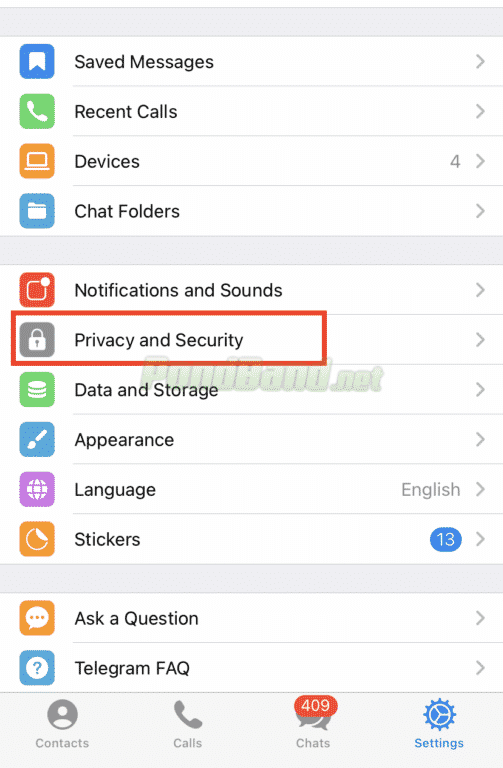
- Karena ingin menonaktifkan verifikasi 2 langkah, Anda harus memilih menu Two Step dan kemudian pilih Verification dan kemudian nonaktifkan layanan ini.
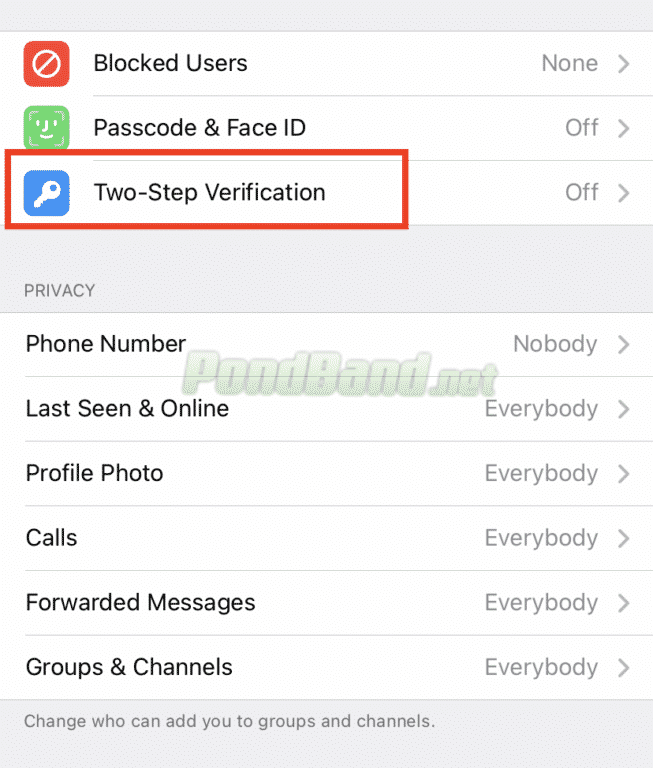
Selesai, sekarang Anda sudah bebas jika ingin masuk dan keluar dari Telegram tanpa harus memikirkan banyak hal serta sangat mudah untuk kamu Cara Menggunakan Telegram. Jadi tidak ada masalah lupa password Telegram lagi yang membuat Anda pusing.
Bisa disebut ini adalah cara paling ampuh agar pengguna tidak bingung di kemudian hari.
Bagi yang membutuhkan cara mengatasi lupa password Telegram terbaik dan paling akurat, cara di atas bisa dicoba satu per satu. Sesuaikan saja dengan kondisi Telegram pada saat itu. Sangat mudah bukan?
